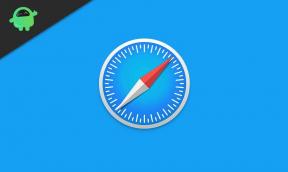Kako ustvariti in obnoviti varnostno kopijo Nandroid v kateri koli napravi, ki podpira TWRP
Nasveti In Triki Za Android / / August 05, 2021
V tej vadnici bomo navedli navodila za ustvarjanje in obnovitev varnostne kopije Nandroid v napravi, ki podpira TWRP. Ekosistem Android ima na razpolago veliko možnosti. Zaradi svoje odprtokodne narave je možnosti nešteto. Vsak proizvajalec privzeto pošlje napravo z zaklenjenim zagonskim nalagalnikom, da prepreči uporabnikom, da prilagodijo OS naprave.
Vendar pa obstaja veliko tehnoloških navdušencev, ki gredo korak naprej in raziščejo skrito ozemlje. Vse kar je potrebno je odklenjen zagonski nalagalnik. Po tem lahko namestite veliko različnih vrst ROM-i po meri, utripa po meri obnovitev, kot TWRP, root napravo prek Magisk ali preizkusite tone modulov ali okvirov.
Toda vsaka stran ima dva kovanca. In enak je primer z zgoraj omenjenimi popravki. Neposredne spremembe sistemske particije naprave in korenskega imenika vedno tvegajo. Le majhna napaka in morda boste končali v zagonska zanka ali še huje, zidana naprava. V običajnem scenariju lahko preprosto uporabite varnostno kopiranje in obnovitev
možnost, ki je vdelana v vašo napravo. Če pa se vaša naprava niti ne zažene, vse te funkcije ne bodo koristile.Kaj bi potem še lahko storili? No, obstaja precej enostavna metoda za reševanje takih primerov. Z lahkoto lahko ustvarite celotno varnostno kopijo naprave, vključno s podatki, zagonom in celo particijo EFS (ki vsebuje vaš IMEI), neposredno od samega izterjave TWRP. Oglejmo si zadevne korake.

Kazalo
-
1 Kako ustvariti in obnoviti varnostno kopijo Nandroid v kateri koli napravi, ki podpira TWRP
- 1.1 Kako ustvariti varnostno kopijo Nandroid prek obnovitve TWRP
- 1.2 Obnovite varnostno kopijo Nandroid prek TWRP
- 2 Zaključek
Kako ustvariti in obnoviti varnostno kopijo Nandroid v kateri koli napravi, ki podpira TWRP
Varnostna kopija, ki jo je ustvaril TWRP, je znana kot Nandroid Backup. Najboljše pri tej varnostni kopiji je dejstvo, da tudi če se vaša naprava ne zažene v sistem, lahko tudi takrat dostopate do te funkcije za varnostno kopiranje in obnovitev. Če želite storiti enako, morate izpolniti nekaj predpogojev.
Najprej mora imeti naprava odklenjen zagonski nalagalnik. Prav tako bi moralo delovati Izterjava TWRP nameščena v vaši napravi. Poleg tega se prepričajte, da imate v napravi veliko brezplačnega prostora za shranjevanje. Tukaj so potrebna navodila za ustvarjanje varnostne kopije Nandroid z uporabo obnovitve TWRP.
Kako ustvariti varnostno kopijo Nandroid prek obnovitve TWRP
- Začnite z zagonom naprave z obnovitvijo TWRP. Za svojo napravo uporabite kombinacije strojnih tipk ali pa uporabite spodnje ukaze ADB. Za slednje odprite okno ukaznega poziva v mapi z orodji za platformo (del Android SDK in Platform Tools). Nato napravo povežite z računalnikom prek USB-ja (z USB razhroščevanje in vnesite spodnji ukaz:
adb ponovni zagon obnovitev
- Znotraj obnovitve TWRP tapnite Rezerva možnost.
- Nato izberite particije za varnostno kopiranje. Zelo priporočljivo je izbrati vse razpoložljive particije. Čeprav bo podatkovna particija precej težka, vsebuje podatke o celotnem sistemu in vnaprej nameščenih aplikacijah. Zato je priporočljivo izbrati tudi to.
- Prav tako lahko spremenite lokacijo varnostne kopije. Privzeto je izbran Notranji pomnilnik. Če ga želite spremeniti, tapnite Izberite Storage in izberite Micro SD Card ali USB OTG (če je podprt).

- Če želite, lahko spremenite tudi ime varnostne kopije, ki bo kmalu ustvarjena. samo tapnite ključno besedo Samodejno ustvari tik pod poljem Ime in vnesite želeno ime.
- Torej, z vsemi izbranimi particijami izvedite desni poteg na Povlecite do Varnostno kopiranje na dnu. Zdaj boste morali počakati kar nekaj časa, odvisno od velikosti particij, lahko postopek varnostnega kopiranja traja nekaj časa (zlasti podatkovna particija traja veliko časa).
- Ko končate, lahko vidite sporočilo. Po tem lahko svojo napravo znova zaženete nazaj v sistem.

Nandroid varnostno kopiranje v obdelavi
To so bili vsi potrebni koraki za ustvarjanje varnostne kopije Nandroid prek obnovitve TWRP. Zelo priporočljivo je, da kopijo te varnostne kopije naredite v SD kartice ali v pogonu pisala (če imate kabel USB OTG). To je zato, ker če vaša naprava konča v bootloop-u ali se opeče, bo morda precej težko dostopati do notranjega pomnilnika in s tem do varnostne kopije.
Obnovite varnostno kopijo Nandroid prek TWRP
Zdaj, ko je bila varnostna kopija uspešno ustvarjena, si oglejmo korake za obnovitev te varnostne kopije Nandroid z obnovitvijo TWRP.
- Najprej zaženite napravo z obnovitvijo TWRP s kombinacijo tipk strojne opreme. Lahko pa tudi vstopite v način hitrega zagona, nato s tipko za glasnost sprožite možnost Fastboot in tipko za vklop potrdite izbiro.
- Znotraj obnovitve TWRP tapnite Obnovi. Spodaj Izberite Paket za obnovitev, izberite želeno varnostno kopijo. Če je varnostna kopija na kartici SD ali USB, tapnite Izberite Storage in izberite želeno shrambo.

- Zdaj se prepričajte, da so bile vse particije izbrane za restavriranje. Ko končate, samo potegnite z desno tipko Povlecite, da obnovite možnost in počakajte nekaj časa.
- Tudi obnovitev Nandroid prek obnovitve TWRP bo trajala nekaj časa. Ko se to zgodi, lahko zdaj napravo ponovno zaženete v sistem.
Zaključek
Z zgornjimi koraki ste se zdaj uspešno naučili ustvarjati in obnoviti varnostno kopijo Nandroid, ustvarjeno z obnovitvijo TWRP. Takoj, ko odklenete zagonski nalagalnik naprave in namestite TWRP, mora biti ustvarjanje varnostne kopije Nandroid na vrhu seznama segmen. Kadar koli se znajdete v zagonski zanki ali v napravi z brskalnikom, sledite zgornjim korakom, da obnovite varnostno kopijo Nandroid in omogočite, da naprava spet deluje!